Создание особых определений продуктов
Вы можете создавать особые продукты для любых неопределенных или неверно определенных исполняемых файлов программного обеспечения. При этом файлы в особых продуктах добавляются в список файлов, которые обнаруживает сканер инвентаризации.
Можно указать, какие именно файлы будут указывать на установленный продукт, а также задать файлы, указывающие на его использование на компьютере.
В некоторых случаях можно использовать запросы Endpoint Manager для поиска установленных продуктов. Это может быть выполнено, если продукт идентифицирован неверно с помощью исполняемых файлов, но может быть определен на основании данных инвентаризации, которые добавляются в запрос.
Для создания определения особого продукта:
- Щелкните Продукты (Products) и откройте один из видов ("Отслеживаемые" (Monitored), "Обнаруженные" (Discovered), "Игнорируемые" (Ignored) или "Все" (All)).
- На панели инструментов нажмите Создать > Пользовательский продукт (New > Custom Product).
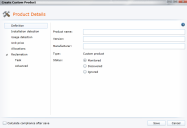
- Введите имя в поле Название продукта (Product name).
- Введите номер или номер с символом шаблона в поле Версия (Version).
- Введите не менее трех символов в поле Производитель (Manufacturer), чтобы показать соответствующие имена. Выберите название производителя.
- В области Состояние (Status) выберите Отслеживаемые (Monitored) или Игнорируемые (Ignored), чтобы отнести данный продукт к одному из видов продуктов. (По умолчанию пользовательский продукт помещается в вид "Отслеживаемые" (Monitored)).
- Щелкните Обнаружение установки (Installation detection).
- Если вы хотите выполнять обнаружение продуктов с помощью запросов Endpoint Manager, установите параметр Использовать обнаружение по запросам (Use query detection) . Щелкните Обзор (Browse) и выберите запрос, который вы создали в виде сети Endpoint Manager. Все устройства, которые соответствуют критерию запроса, будут отображены, как соответствующие данному продукту.
- Выберите параметр Использовать обнаружение файлов (Use file detection) для поиска продуктов по установленным файлам. Добавляемые имена файлов определяют способ определения продуктов во время сканирований инвентаризации.
- Щелкните кнопку Добавить (Add) (+). В диалоге Добавить файл (Add file) можно выбрать существующее имя файла (из базы данных инвентаризации) или щелкнуть элемент Определить новый файл (Define new file) и указать имя, размер и номер версии файла продукта. Повторите это действие для каждого файла продукта, который хотите использовать. После завершения щелкните OK.
- Выберите Сопоставить любой (Match any) или Сопоставить все (Match all), чтобы указать, что должен быть найден, как минимум, один или все файлы.
- Щелкните Обнаружение использования (Usage detection). Используйте этот параметр для указания файлов, которые указывают на использование продукта.
- Щелкните кнопку Добавить (Add) (+). В диалоге Добавить файл (Add file) можно выбрать существующее имя файла (из базы данных инвентаризации) или щелкнуть элемент Определить новый файл (Define new file) и указать имя, размер и номер версии файла продукта. Повторите это действие для каждого файла продукта, который хотите использовать. После завершения щелкните OK.
- Щелкните Цена за единицу (Unit price). Выберите метод расчета цены за единицу товара:
- Выберите Использовать автоматическое вычисление цены за единицу товара (Use automatically calculated unit price), если у вас несколько лицензий для продукта с разными ценами за единицу. Если вы установите этот параметр, цена за единицу будет составлять среднее значение для всех цен за единицу товара для различных лицензий.
- Выберите Указать цену за единицу (Specify a unit price), если необходимо использовать одну и ту же цену за единицу для всех вычислений. Например, если у вас есть две лицензии с разными ценами за единицу, и вы хотите использовать для вычислений более высокую цену, ее можно указать здесь.
- Если вы добавите информацию о продуктах, которая окажет влияние на лицензии и вычисления использования то, когда продукт будет связан с лицензией, которую вы отслеживаете, необходимо установить флажок Вычислить соответствие после сохранения (Calculate compliance after save) для повторного вычисления соответствия, чтобы информация о нем оставалась текущей.
- После указания всех сведений щелкните Сохранить (Save).
Кроме того, вы можете установить процесс выделения или возврата лицензий для пользовательского устройства. Для получения дополнительной информации см. разделы Назначение лицензий и затрат для группы компьютеров и Возврат лицензий продуктов.
IMPORTANT: Существует два типа обнаружения файлов, установки и использования, и оба они необходимы для сбора данных о продуктах во время сканирования инвентаризации. Файлы установки указывают на то, что файл был установлен, и теперь для них нужно определить, с каких пор программный продукт находится на компьютере. Определение использования файлов показывает, что продукт запускался, и поэтому требуется определить, используется ли этот установленный продукт.
Если инвентаризация устройства найдет соответствие среди файлов установки, приложение мониторинга лицензий продуктов (SLM) сообщит, что продукт установлен. Однако, если используемые файлы не будут указаны для данного продукта, приложение SLM всегда будет сообщать, что продукт никогда не использовался. Когда вы создаете пользовательский продукт, необходимо определить, по крайней мере, один используемый файл, чтобы приложение SLM могло точно сообщить о его использовании.